- 综合
- 软件
- 文章
- 安卓
2012/11/27 21:25:10作者:佚名来源:网络
前面小编讲解了任务栏小喇叭不见怎么办的相关内容,用户有兴趣可以去了解下哦。现在继续讲解关于任务栏显示桌面图标不见怎么办。具体解决方法如下:
故障分析:一般是用户的系统设置不当造成的,然后或者是被病毒木马篡改文件。肯定很多人会想到用一些数据恢复软件或者系统还原之类去找回误删除的文件及图标,但是这种方法学无忧在这里不提倡,实在是有点麻烦,而且在数据在还原之后可能会造成其他数据的丢失,这里教大家简单点的方法。
解决方法:1、点击任务栏的空白处,然后选择“属性-工具栏”,在选中快速启动栏即可。这样在任务栏就多出来快速启动的图标了。
2、快速启动栏上没有显示桌面的图标,右键点击任务栏上面的“开始”,选择“属性”,然后在上面将显示快速启动前的勾勾起来即可。
3、鼠标点击“开始-运行”。然后在输入框上输入“regsvr32 /n /i:u shell32”,然后回车键确定,然后会弹出对话框,这样任务栏上面的显示桌面的图标的出现了。
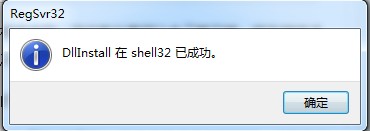
4、杀毒软件造成的,立即用杀毒软件查杀全盘,查杀完成然后在重启电脑,在将任务栏上面的快速启动栏勾选出来。
5、新建一个快速启动栏,我们新建一个记事本,然后输入以下内容:
[Shell]
Command=2
IconFile=explorer.exe,3
[Taskbar]
Command=ToggleDesktop
输入之后将保持文件名为“显示桌面.scf”文件,然后将该文件拖动到快速启动栏上面,这样就显示出显示桌面图标了。以上就是任务栏显示桌面图标不见了怎么办的全部内容了,希望对您有所帮助。
标签: 任务栏 图标
相关文章

够快云库v6.3.24.12120免费版
详情
光影魔术手官方版 v4.7.1
详情
ADsafe净网大师v5.4.408.7000
详情
网易邮箱大师v5.3.2.1015电脑版
详情
foxmailv7.2.25.375
详情
暴风影音5v5.92.0824.1111
详情
暴风影音v5.92.0824.1111
详情
BitComet(比特彗星)v2.13.4.13Beta2
详情
路由优化大师v4.5.31.267
详情
茄子快传电脑版 v5.1.0.7
详情
搜狐影音 v7.2.1.0官方版
详情
搜狐影音客户端 v7.2.1.0
详情
迅雷影音官方版 v7.0.3.92
详情
cbox央视影音v6.0.3.4经典版
详情
potplayer播放器v1.7.22496
详情
Daum PotPlayer(已集成直播源)v1.7.22496绿色纯净美化便携增强版
详情
NBA2K21曼巴永恒版v1.0中文
详情
赛博朋克2077v1.0中文
详情
天国拯救2黄金版 Build.17149332-1.1.1.11377中文版
详情
燕云十六声电脑版 v1.9.31
详情
潜行者2:切尔诺贝利之心 Build.16805297豪华中文版
详情
模拟农场25豪华中文版
详情
迷你世界电脑版 v1.41.00
详情
骑马与砍杀2 v1.2.9.34019免费版
详情
侠盗猎车手圣安地列斯 v1.0最新中文版
详情
整蛊白云 v1.0
详情
地平线4 v1.476中文版
详情
圣女战旗中文v1.1.9绿色免安装版
详情
狂怒2中文
详情
红色警戒2共和国之辉电脑版 v1.0
详情
模拟人生4 v1.0中文免费版
详情
蛊婆v1.0免费版
详情
冰封蜘蛛v1.0安卓版
详情
恐龙射击生存v1.0.0安卓版
详情
塔之少女v1.0.1安卓版
详情
无赖英雄v2.6.30安卓版
详情
风月读书v1.20.070219安卓版
详情
皮皮虾极速版appv3.6.2安卓版
详情
思尔健康v3.1.59安卓版
详情
小豆苗疫苗助手v8.3.5官方版
详情
京东极速版v1.2.0安卓版
详情
猫耳fmv6.5.4免付费版
详情
番茄畅听红包版v6.2.2.32安卓版
详情
网易蜗牛读书v1.9.9安卓最新版
详情
我的健身教练2单机版v2.0安卓版
详情
钢铁英雄(Heroes of Steel Elite)v4.5.21无限金币钻石版
详情
有声英语小说appv1.3.4去广告最新版
详情
造梦无双v1.02九游版
详情